A la hora de conectarnos a dispositivos en red, en ocasiones surgen problemas. Esto es lo que ocurre cuando intentamos acceder a una impresora en red con Windows y no podemos. Las causas son diversas, ya que no hay un motivo fijo, pero también tenemos una serie de pasos que podemos llevar a cabo para intentar corregir el problema. Vamos a explicar qué debemos hacer si de repente vemos que no podemos acceder a la impresora compartida.
Por qué no se conecta Windows a la impresora
La principal razón, la más básica, es que tengamos desactivado el uso compartido de archivos e impresoras. Incluso el firewall podría tener bloqueado este uso compartido y por eso evitar que Windows pueda conectarse con normalidad a la impresora. Lo podremos solucionar fácilmente. Otra causa es que haya un problema de red. Por ejemplo si estamos conectados por un cable, que éste esté dañado. Lo mismo si accedemos mediante Wi-Fi, que no tengamos buena conectividad y aparezcan problemas por ello. Tendremos que detectar exactamente cuál es la causa y tomar medidas. También es posible que haya algún conflicto con la versión de Windows. Por ejemplo que lo tengamos desactualizado o que incluso hayamos instalado recientemente una nueva versión, pero haya habido algún problema durante el proceso de instalación y eso ha dado lugar a este tipo de errores. Pasos para solucionar este problema
Entonces, ¿Qué podemos hacer para solucionar este problema y que Windows pueda conectarse a una impresora en red? Vamos a dar una serie de pautas que debemos llevar a cabo y poder acceder sin problemas a nuestra impresora, ya sea que usemos Windows 10 o Windows 11.
Activar el uso compartido
Es el primer paso que debemos dar, ya que es la principal causa por la que Windows no se conecta a la impresora de red. Para ello tenemos que ir a Inicio, abrimos el Panel de control, Redes e Internet y pinchamos en Centro de redes y recursos compartidos. Hay que ir a Cambiar configuración de uso compartido avanzado.
Veremos diferentes opciones, tanto para redes privadas como públicas. Tendremos que habilitar las casillas que indican Activar el uso compartido de archivos e impresoras. Esto es lo que nos permitirá poder conectar nuestro equipo a una impresora en red. Si está desactivado, puede que la causa del problema sea esa.

Habilitar SMB 1.0
Una opción que podemos tener en cuenta es la de habilitar SMB 1.0. De forma predeterminada, desde hace algún tiempo viene desactivado en Windows. Sin embargo el sistema operativo de Microsoft permite habilitarlo si por algún motivo lo necesitáramos. Se considera un protocolo que no es seguro, por lo que hay que tomar precauciones.
No obstante, lo ideal es volver a deshabilitar lo una vez hemos solucionado el problema y hemos podido acceder a la impresora. Es un proceso sencillo y que podemos activar o desactivar en cualquier momento.
Para activarlo tenemos que ir a Inicio, entramos en Panel de control, Programas y entramos en Activar o desactivar características de Windows. Allí debemos buscar Compatibilidad con el protocolo para compartir archivos SMB 1.0 y habilitarlo.
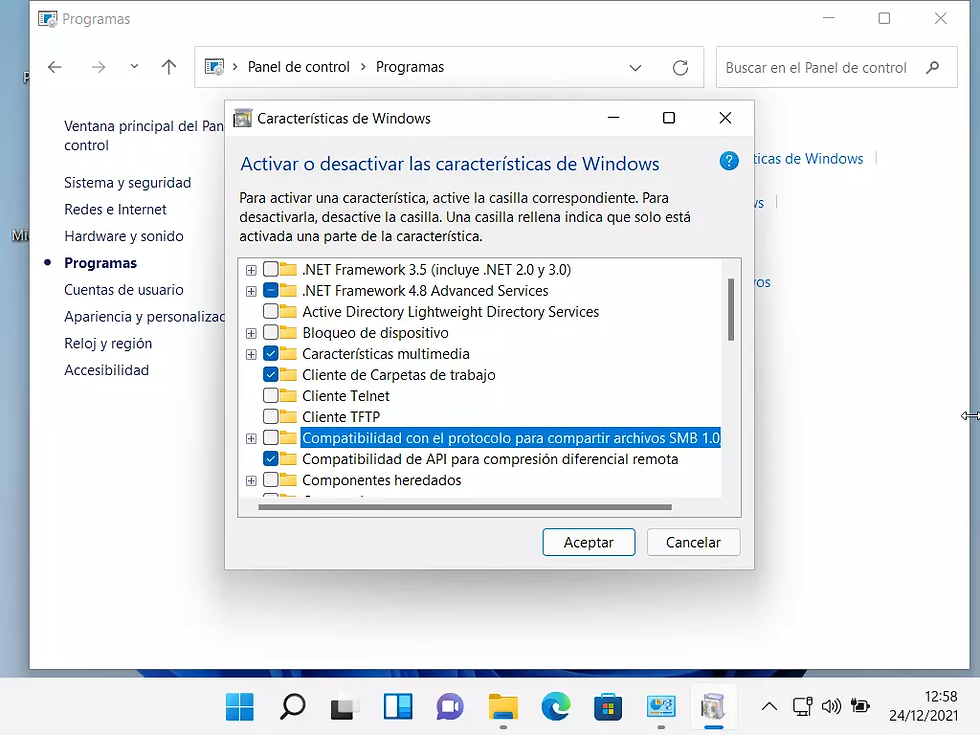
Si posteriormente queremos deshabilitar lo, simplemente hay que seguir los mismos pasos nuevamente y, esta vez, desmarcar la casilla y guardar los cambios. Desde ese momento, SMB 1.0 no estará activo en nuestro sistema Windows.
Usar el solucionador de problemas de Windows
Si ha surgido algún problema con la red, algo que podemos hacer es utilizar el solucionador de problemas de Windows. Es una herramienta integrada en el propio sistema que sirve para detectar posibles errores que aparezcan y ver cuál puede ser la solución para que funcione bien. Tenemos que ir a Inicio, entramos en Configuración, vamos a Red e Internet y allí pinchamos en Solucionador de problemas de red. Comenzará a analizar posibles fallos que pueda haber y nos mostrará, si lo detecta, cuál es el motivo por el que no podemos conectarnos a la impresora de red o a cualquier otro elemento.
Verificar las actualizaciones
Otra de las cuestiones a tener en cuenta es que debemos comprobar que Windows está actualizado correctamente. Para ello hay que ir a Inicio, entramos en Configuración, vamos a Actualización y seguridad y vemos si tenemos alguna actualización pendiente o todo está correctamente instalado.
Puede ocurrir que tengamos que agregar archivos que se hayan quedado colgados en una actualización previa. Eso puede dar lugar a conflictos a nivel de software, especialmente cuando vamos a conectarnos a la red. Por tanto, habría que actualizar todo lo que haya pendiente.
Si por algún motivo esto no es posible, por ejemplo si se han instalado archivos corruptos y no podemos volver atrás, tendríamos que restaurar a un punto anterior. Para ello hay que ir a Inicio, buscamos Crear un punto de restauración, seleccionamos el punto que nos recomiendan o elegimos el que nos interese y continuamos el proceso. Esto devolverá al sistema a un estado anterior en el que funcionaba bien.

Probar la conexión por cable LAN
Si estás intentando acceder a la impresora de forma inalámbrica, puedes probar a hacerlo por cable LAN y ver si así Windows la detecta correctamente y funciona. En ocasiones pueden aparecer problemas con las redes Wi-Fi y surgen errores para conectar otros dispositivos. De la misma manera, también puedes probar a utilizar otro cable LAN. Es posible que el que estás utilizando esté dañado o sea una versión antigua y no funcione correctamente. La categoría del cable importa para lograr la mejor velocidad, pero también para poder conectarnos sin problemas a cierta distancia. Otro consejo relacionado con la conexión, ya sea por cable o Wi-Fi, es ver que el adaptador de red está actualizado. Para ello tenemos que ir a Inicio, entramos en Administrador de dispositivos, vamos a Dispositivos de red y allí marcamos el adaptador correspondiente. Hay que hacer clic con el botón derecho del ratón y le damos a Actualizar controlador. En definitiva, si te encuentras con el problema de que Windows no se conecta a una impresora en red, puedes llevar a cabo estos pasos que hemos mencionado. Lo normal es que sea que no está habilitado el uso compartido de redes, pero podría haber también otros errores como hemos descrito. Esto puede afectar tanto a Windows 10 como a Windows 11, pero el proceso para poder solucionarlo es básicamente el mismo.
¿Y tú sabías sobre esto? Recuerda siempre estar pendiente a nuestro blog donde te informamos y ayudamos.

Comments